Herkese merhaba! WordPress sitesi oluşturmaya yönelik bazı teknik kısımlara bakalım. Özellikle sitede sayfa oluşturmak, menü oluşturmak, bölüm açmak ve makale yazmak.
Öğrenecek çok şeyimiz var. Daha fazla uzatmadan işimize geçelim. Bunun için WordPress admin paneline gidiyoruz.
Bir sayfa yarat
Bir sayfayı açmak için Sayfalar menüsüne gidin. Ve buradan Yeni Ekle’ye tıklayın! (Aşağıdaki resimde gösterildiği gibi).
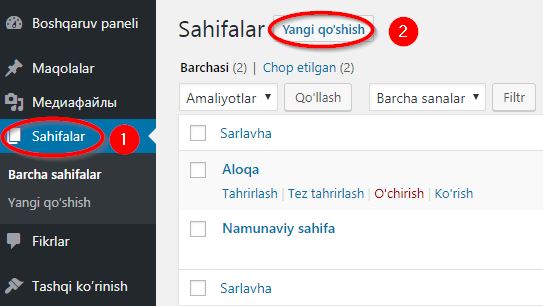
Önümüze yeni bir sayfa açılacak ve öncelikle “Yeni sayfa ekle” alanına sayfanın adını girmemiz gerekiyor. Mesela “Yazar” diye bir sayfa açmak istiyorum o yüzden Yazar kelimesini giriyorum.
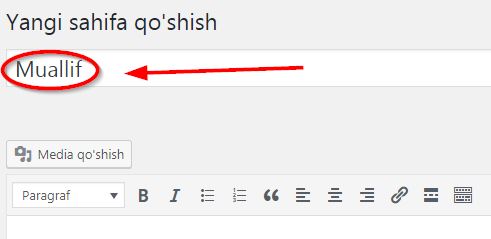
Tabii sayfayı açmak yetmiyor, üzerine bir şeyler yazmak istiyoruz, yapıştırmanın böyle bir düzenleme alanı var. Ancak makale yazmayı öğrenirken bu platformu nasıl kullanacağımızı da bu makalenin alt kısmında öğreneceğiz.
Bir sayfa aynı zamanda değişmez bir makaledir.
Sayfanın adını girdikten sonra sağdaki Yazdır butonuna tıklayın ve sayfayı yazdırın.
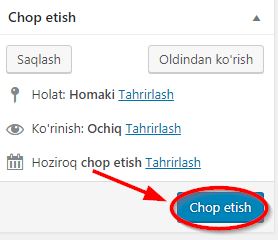
Şimdi siteye giderseniz, yeni oluşturduğunuz sayfayı hiçbir yerde görmezsiniz. Çünkü bu sayfanın adresi belirtilmemiştir. Menüye nasıl sayfa ekleneceğini görelim.
Menü oluştur
Görünüm menüsünden Menüler menüsüne girin!
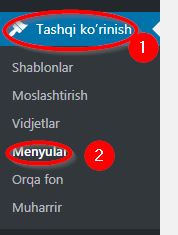
Bu sayfada açılan küçük kutuya Menü başlığınızı girin ve Menü Oluştur’a tıklayın! MENÜ 1 yazıyorum.
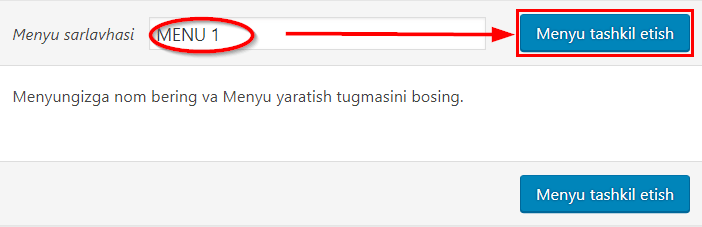
Burada birçok seçenek var. Yukarıda açtığımız sayfayı menüye eklemeyi düşüneceğiz.
Sayfalar – Tümü – Bir sayfa seçin (Yazar) – Menüye ekle’yi tıklayın.
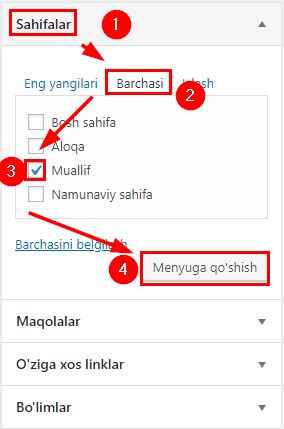
Sağdaki simgeye tıklayarak her şeyi kendimiz özelleştirebiliriz.
Öncelikle kontrol sekmesine istediğimiz ismi verebiliriz.
Menü ayarları:
Menü ayarlarının türleri sitedeki şablonun (temanın) türüne bağlıdır. Kullandığım şablonun tam olarak dört türü var.
Sayfaları otomatik ekle seçeneğini seçersek oluşturduğumuz tüm sayfalarımız otomatik olarak bu menüye eklenecektir.
Bu yarışmada gösterim yeri:
Birincil – Menüler sitenin üst kısmında görünür.
Sosyal Menü – Sosyal ağlar menüsü.
Altbilgi – Menüler sitenin alt kısmında görünür.
Ayrıca hepsini bir arada seçme seçeneğiniz de var.
Gerekli seçimleri veya ayarları yaptıktan sonra Menüyü Kaydet butonuna tıklayın.
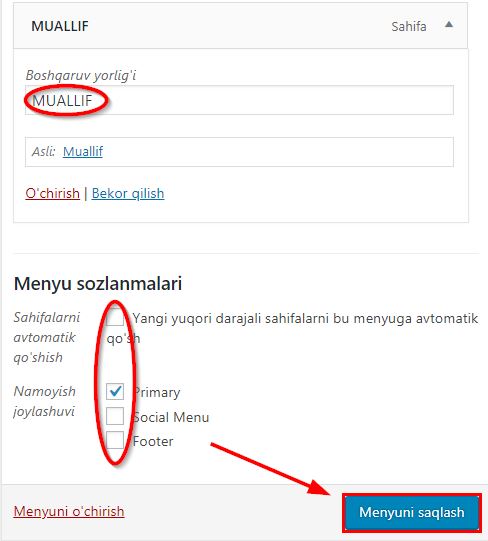
Siteyi yenilerseniz menü görünecektir.
Makale yazmak
Bir makale yazmak, düzenlemek ve yazdırmak için Makaleler menüsüne gidin ve Yeni Ekle düğmesini tıklayın.
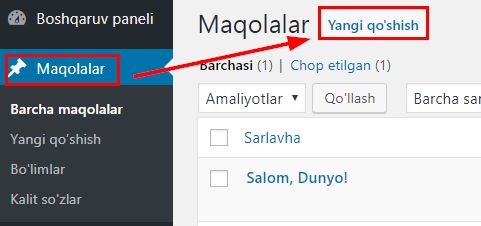
Makale yazmak için yeni bir sayfa açılacaktır. Makalenin başlığı bu sayfanın üst kısmına girilecektir.
Bu panelde makale yazmak, düzenlemek ve yayınlamak çok kolaydır, asıl sorun makalenin kendisini yazmaktır. Siteye yazı yazmanın amacı siteyi geliştirmek ise arama motorlarının (Google, Yandex, Bing, Yahoo vb.) gereksinimlerini karşılayan yazılar yazmalıyız.
Bu doğrultuda etkili bir makale yazabilmek için bu linkteki makaleyi okumanızı tavsiye ederim.
Yazılarımı her zaman Word 2013’te yazıp sitede yayınlıyorum. Okuduğunuz bu makale de aynı şekilde yazılmıştır.
Makale Görsel veya Metin modülünde yazılabilir ve düzenlenebilir. Makale yazarken sadece Visual modülünü kullanmamız gerekiyor. Metin modülünde ağırlıklı olarak kodlar düzenlenmektedir.
Metin alanına makaleyi giriyoruz.
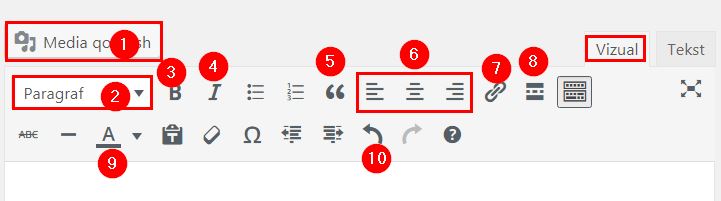
Metni düzenlemek için yukarıdaki resimdeki araçların aynısını kullanıyoruz. Şimdi bunlardan en önemlileri tek tek (resim numara sırasına göre)
açıklayacağız.
- Medya ekle – makalenin metnine medya (video, resim, ses vb.) yükleyin.
- Metni Paragraflara veya Başlıklara bölün.
- Kalın – Metni kalınlaştırın.
- İtalik – Metin italik olarak görünür.
- Tırnak işaretleri – metni bu tırnak işaretleri içine alırsak, o metin sitede öne çıkacaktır. Ünlü kişilerin söylediği kelimelerin metinde kullanılması durumunda sıklıkla kullanılır.
- Metin düzeni.
- Bağlantı ekle.
- Devamını oku düğmesini yerleştirin.
- Renk galerisi.
- Geri gitmek.
Makale yazarken bir diğer önemli husus ise makaleyi uygun bölüme atamaktır.
Sağdaki Departmanlar formundan departmanın adını seçiyoruz.
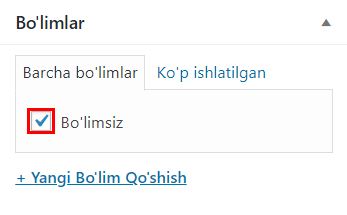
Bölümü yani kategoriyi seçtikten sonra yukarıdaki forma geçiyoruz. Bu formda şunları yapabiliriz.
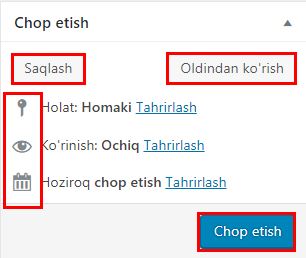
Bir makaleyi yazmayı veya düzenlemeyi bitiremezseniz Kaydet düğmesini tıklayarak makaleyi geçici olarak kaydedebilirsiniz.
Makaleyi düzenleme sürecinde sitedeki görünümünü önizliyoruz, tek yapmamız gereken Önizleme butonuna tıklamak.
Makalenin durumu genellikle Homaki’dir. Düzenleme düğmesine basarak durumu değiştirebilirsiniz.
Makalenin görünümünü özelleştirmek için Düzenle düğmesini tıklayın! Makale şifre korumalı olabilir. Açık durumda herkes okuyabilir.
Makale düzenli aralıklarla yazdırma seçeneği de vardır. Bunu yapmak için Şimdi Yazdır düzenleyicisine gidin ve saati ayarlayın!
Yazdır butonuna tıklayarak sitedeki makaleyi yazdırmanız yeterlidir.
Daha önce de söylediğim gibi makale arama motorlarının gereksinimleri bizim için çok önemli. Bir diğer önemli husus da sitemizde yayınlanan yazıları veya genel olarak içeriği arama motorlarına anlatmamız gerektiğidir.
Bunu yapmak için All In One Seo Pack eklentisini kullanmanızı öneririm. Eklentiyi yüklemek ve yapılandırmak için bu sayfayı ziyaret edin ve talimatları izleyin.
Eklentiyi kurup yapılandırdıktan sonra metin giriş alanının altında yazıya başlık ve yorum yazabileceğiniz alanlar açılacaktır. Onları doldurun!
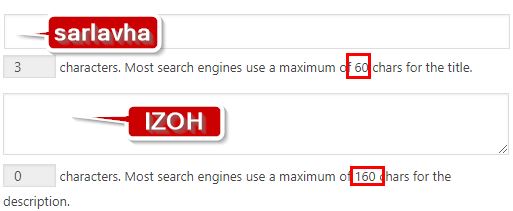
Yeni bir bölüm ekle
Makalenin yazım sürecinde yeni bölümler ekleyebiliriz. Bu durumda sağdaki bölüm formundan Yeni Bölüm Ekle butonuna tıklayın, bölümün adını girin ve ardından Yeni Bölüm Ekle butonuna tıklayın.
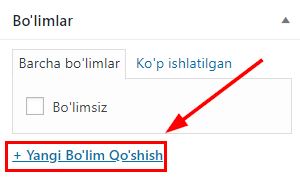
Ayrıca doğrudan bölüm de ekleyebiliriz.
Bölüm eklemek için Makaleler – Bölümler menüsüne gidin! Yeni açılan sayfada bölümün adının yazılması zorunlu, gerisi isteğe bağlıdır. Böylece departmanın adını giriyoruz.
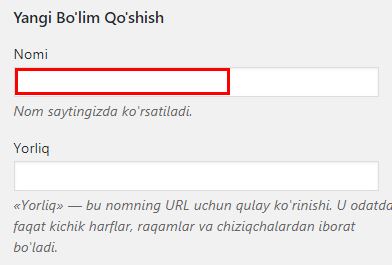
Aşağıdaki Yeni Bölüm Ekle düğmesini tıklayın. Bu yeni bir bölüm ekleyecektir. Ancak siz ona bir makale atayana kadar bölüm sitede görünmeyecektir.
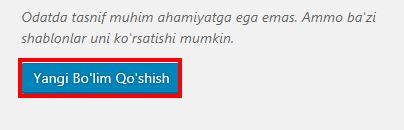
Artık wordpress sitesinde sayfa açmayı, menü açmayı, siteye makale yazmayı ve bölüm eklemeyi öğrendiniz. Yazının açık ve anlaşılır olduğunu düşünüyorum.
Başka düşünceleriniz, yorumlarınız veya sorularınız varsa bunları yorumlarda bırakmaktan çekinmeyin! Bunun gibi daha fazla yeni makale için ABONE OLUN!
Ve şimdi elveda diyoruz, elveda!





